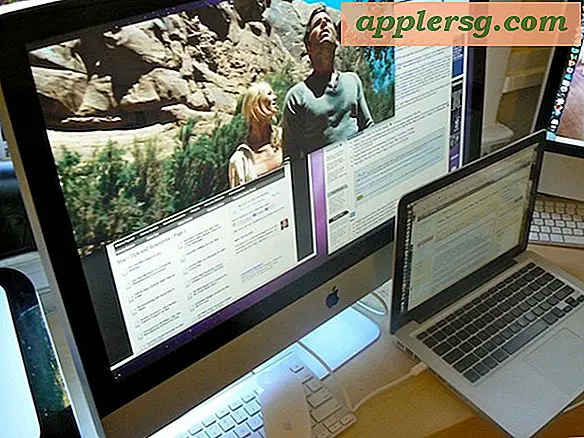Cara Menggunakan MacBook atau MacBook Pro dengan Tutup Tertutup dan Terhubung ke Monitor Eksternal
Diperbarui pada 2/10/2012 : Anda dapat dengan mudah menggunakan MacBook, MacBook Air, atau MacBook Pro dalam apa yang biasa disebut mode clamshell, ketika tutup laptop ditutup tetapi mesin dihubungkan ke monitor eksternal, keyboard, dan mouse, secara efektif mengubah Mac portabel Anda menjadi desktop. Melakukan hal ini mudah, beginilah cara masuk ke mode clamshell saat boot sistem dan saat bangun dari tidur.
Mengaktifkan Mode Clamshell Pada Boot Sistem
* Hubungkan keyboard eksternal, mouse, power supply, dan display Anda
* Boot MacBook Anda dan setelah Anda melihat logo Apple, tutup mesinnya
* Mac OS X sekarang akan melanjutkan boot menggunakan monitor eksternal sebagai layar utama, dan laptop Anda tertutup
Menggunakan Mode Clamshell Saat Terbangun dari Tidur
* Pastikan keyboard eksternal, mouse, power supply, dan display tersambung ke MacBook, MacBook Air, atau MacBook Pro
* Tempatkan mesin untuk tidur dan tutup penutupnya
* Tutup tetap tertutup, tekan tombol apa saja pada keyboard eksternal untuk membangunkan MacBook / Pro dari tidur
* Mac OS X sekarang akan menggunakan layar eksternal sebagai monitor utama
Mode Clamshell berfungsi di Mac OS X 10.7, Mac OS X 10.6.8, dan sebelumnya.
Catatan penting untuk menjalankan MacBook atau MacBook Pro dengan penutup tertutup dalam mode clamshell:
Baik MacBook dan MacBook Pro menggunakan keyboard sebagai cara untuk membantu pembuangan panas, menjaga agar mesin dalam mode clamshell mengurangi efisiensi pendinginan jadi pastikan bahwa MacBook / Pro memiliki ventilasi yang memadai. Situasi ideal menjalankan Mac dengan penutup tertutup adalah menggunakan dudukan laptop  atau sesuatu yang serupa yang meningkatkan aliran udara di sekitar mesin. Mengasuransikan aliran udara yang memadai akan mengurangi kemungkinan mesin terlalu panas. Anda mungkin memperhatikan bahwa kipas di komputer Anda berjalan lebih sering ketika komputer beroperasi dengan penutup tertutup.
atau sesuatu yang serupa yang meningkatkan aliran udara di sekitar mesin. Mengasuransikan aliran udara yang memadai akan mengurangi kemungkinan mesin terlalu panas. Anda mungkin memperhatikan bahwa kipas di komputer Anda berjalan lebih sering ketika komputer beroperasi dengan penutup tertutup.
Secara pribadi, saya ingin menjaga layar MacBook Pro saya terbuka sehingga saya dapat memperoleh manfaat dari peningkatan produktivitas dual monitor, saya hanya mengubah layar eksternal yang lebih besar ke layar utama saya.
Gambar melalui flickr